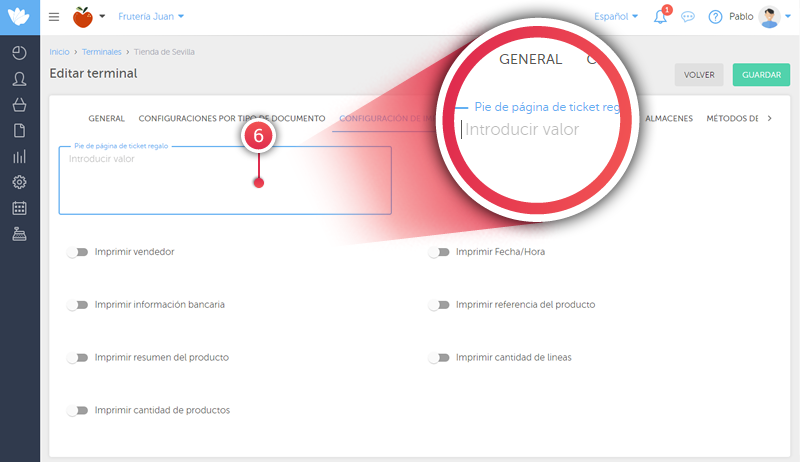Guía paso a paso
¡Encuentra todos los procedimientos completamente explicados!
Siéntete siempre apoyado, incluso cuando no estás en contacto con nosotros.
Cómo imprimir un ticket regalo en el TPV
Temas relacionados
Impresión
TPV - Puntos de Venta
Cómo imprimir un ticket regalo en el TPV
Para cambiar o pedir el reembolso de un producto es necesario un ticket de devolución. El TPV Moloni permite emitir ese tipo de documento, que mantiene los datos del documento original, pero no incluye informaciones como los importes y impuestos.
Por otro lado, es posible elegir productos que hacen parte de un documento, permitiendo así que la venta original de lugar a varios tickets que pueden ser entregados a diferentes clientes.
Nota importante:
Esta funcionalidad solo funciona correctamente a parte de la versión de MPC 3.7 o de la impresión directa por el navegador.
Para saber más:
- Download de Moloni Print Client 3.7.
- Impresión vía navegador.
Los siguientes pasos, muestran cómo imprimir un ticket regalo y donde encontrar esta funcionalidad.
Primer paso
Después de emitir el documento (factura o factura simplificada), podrás consultar los documentos a través de lista disponible en el botón “Ver Documentos” (1).
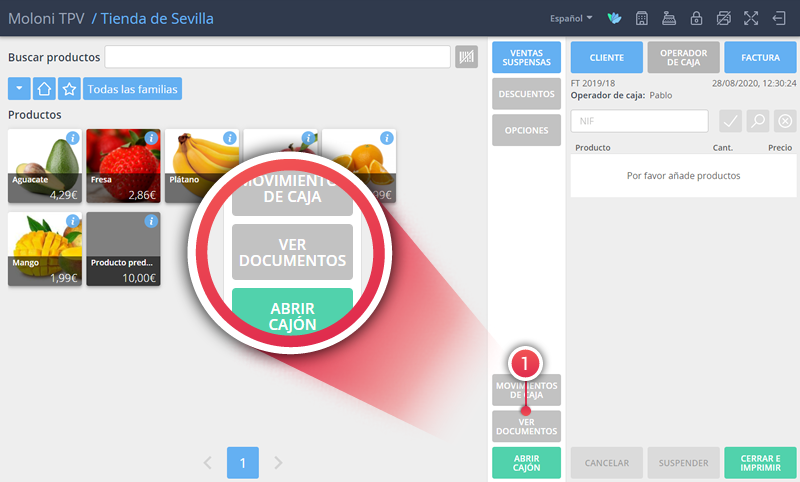
Segundo paso
En cada documento, encuentras 4 iconos, el primero imprime el documento, el segundo también pero con el formato de pdf y el tercero es el de ticket regalo. Selecciona este icono (2).
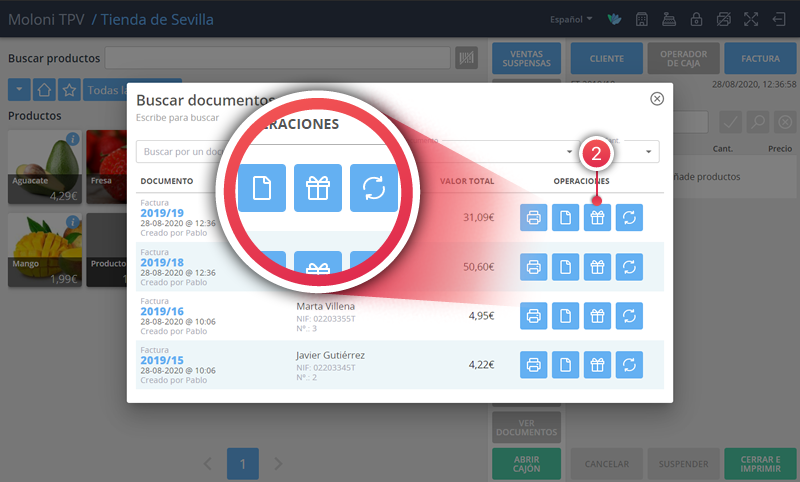
Tercer paso
A continuación, va aparecer una nueva ventana, en la cual aparecen los productos que pertenecen a ese documento, siendo posible elegir cuales formarán parte de ese ticket. De esta forma, podrás activar solo los que pretendes y dejar los restantes para cuando desees emitir otro documento (3).

Cuarto paso
Después de activar los productos que deseas que integren ese ticket, haz clic en “Imprimir Ticket Regalo” (4) y el ticket regalo será impreso.

Quinto paso
El documento mantiene así las mismas informaciones del documento original, el número y serie que permite identificar así como el cliente, Ya en importe de los productos y el resumen de impuestos no aparece en este documento.
Sexto paso
Por otro lado, es posible personalizar el ticket, añadiendo una nota a pie de pagina. Para ello, accede a las configuraciones del TPV (como te explicamos en esta Guía) y elige el terminal TPV correspondiente. En el campo “Pie de página de los documentos Ticket Regalo” añade la frase que deseas (6). Para guardar esta información, haz clic en “Guardar".